iOS için GarageBand 2.3 ve iOS 11'deki üçüncü taraf bulut depolama uygulamaları hakkında
iOS için GarageBand 2.3'te, iOS için GarageBand parçalarınızı yerel olarak iPhone, iPad veya iPod touch'ınıza ya da yalnızca iCloud Drive'a kaydedebilirsiniz.
iOS 11'de, iOS için GarageBand 2.3'ü Dosyalar uygulamasıyla birlikte kullanarak GarageBand projelerinizi yönetebilirsiniz. Dosyalar uygulaması üçüncü taraf bulut depolama hizmetlerini desteklese de GarageBand projelerinizi şu bulut depolama hizmetlerine kaydedemezsiniz:
DropBox
Google Drive
Box
Microsoft OneDrive
GarageBand, projeleri, projede kullanılan ses dosyalarından ve diğer öğelerden oluşan koleksiyonun tek dosyada birleştirilmiş hali olan bir paket olarak kaydeder. Yukarıda bahsedilen hizmetler, iOS paketleri oluşturan GarageBand projelerini veya diğer üçüncü taraf uygulamaları desteklemez.
Yeni bir parça oluştururken, parçayı iCloud Drive'da veya yerel olarak aygıtınızda oluşturduğunuzdan emin olun.
Parçalarım tarayıcısında Göz At'a dokunun.
Göz At menüsünde, iCloud Drive veya [Aygıtımda] seçeneğine dokunun.
iCloud Drive'ı seçtiyseniz iOS için GarageBand klasörüne dokunun. [Aygıtımda] öğesini seçtiyseniz GarageBand klasörüne dokunun.
Belge Yarat'a dokunun. Bu parça üzerinde her çalıştığınızda GarageBand, siz bu klasörü taşıyana kadar parçayı otomatik olarak söz konusu konuma kaydeder.
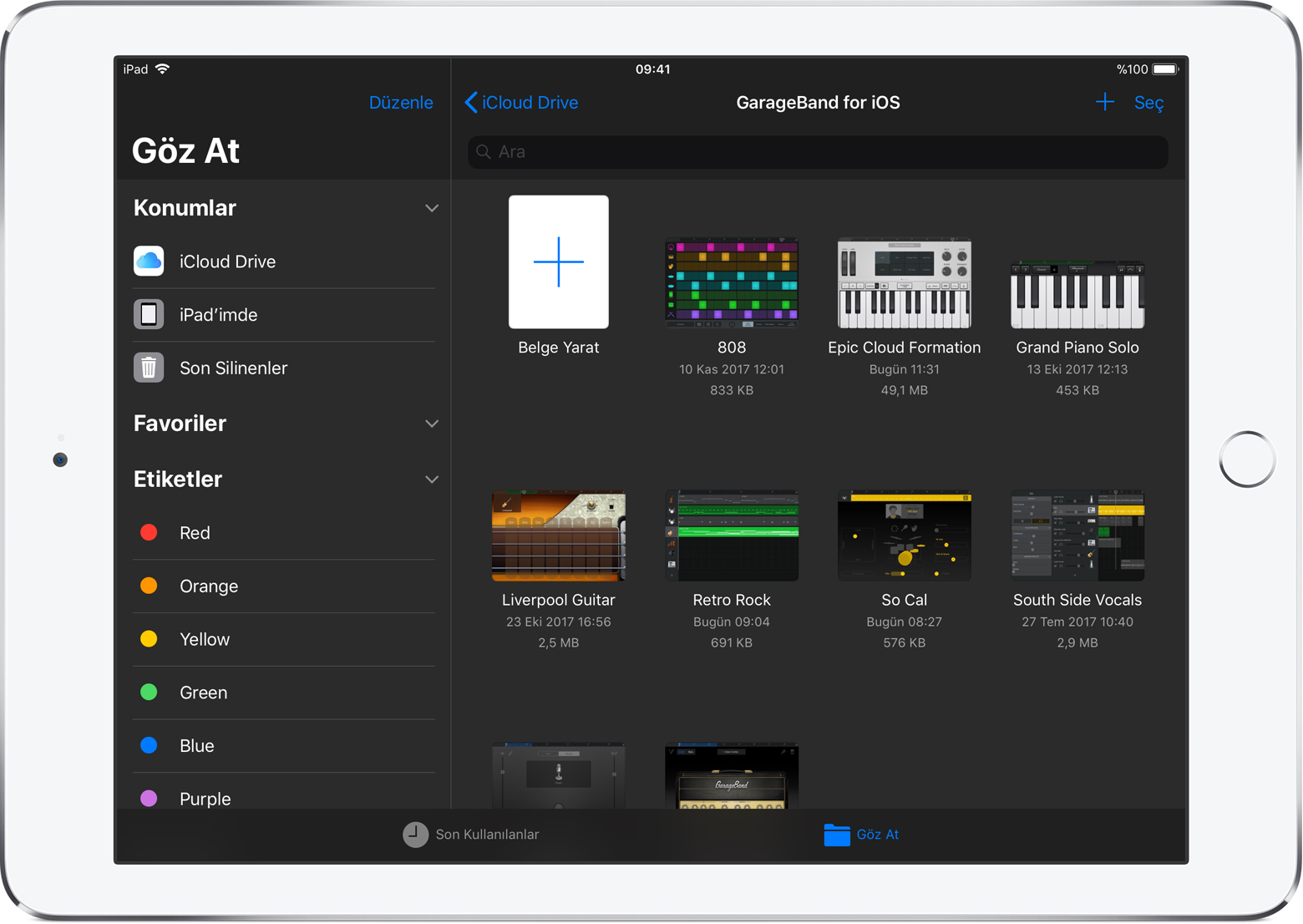
Bir GarageBand projesini başka bir konuma taşıma veya kopyalama
Mevcut bir projeyi başka bir konuma taşımak veya kopyalamak istiyorsanız projeyi aygıtınızdaki veya iCloud Drive'daki bir konuma taşıdığınızdan emin olun. Projenizi DropBox, Google Drive, Box veya Microsoft OneDrive'a taşımaya ya da kopyalamaya çalışmayın.
Parçalarım tarayıcısında veya Dosyalar uygulamasında parçanızı bulun. Parçanıza göz atmak için Göz At'a ve son kullanılan dosyaları görmek için Son Kullanılanlar'a dokunun veya parçanın adını Ara çubuğuna yazın.
Seç'e ve ardından kopyalamak veya taşımak istediğiniz parçaya dokunduğunuzda parçanın üzerinde bir onay işareti görünür.
Taşı'ya dokunun ve ardından iCloud Drive veya [Aygıtımda] öğesini seçin.
Seçtiğiniz konuma bağlı olarak Taşı'yı veya Kopyala'yı seçin.
Bir iOS için GarageBand projesini Mac'inizde üçüncü taraf bir bulut hizmetine taşıdıysanız iOS aygıtınızda söz konusu hizmeti kullanarak bu projeye erişemezsiniz. Mac'inizde, iOS için GarageBand projelerinizin tamamının iCloud Drive'da bulunan iOS için GarageBand klasöründe göründüğünden emin olun.
Daha fazla bilgi
Mevcut uyumluluk güncellemeleri için üreticiye veya kullandığınız üçüncü taraf bulut hizmetinin sağlayıcısına danışın.
Apple tarafından üretilmeyen ürünler veya Apple tarafından denetlenmeyen veya test edilmeyen bağımsız web siteleri hakkındaki bilgiler bir öneri veya onay niteliği taşımadan sunulmuştur. Üçüncü taraf web sitelerinin veya ürünlerinin seçilmesi, performansı veya kullanılması konusunda Apple hiçbir sorumluluk kabul etmez. Apple, üçüncü taraf web sitelerinin doğruluğu veya güvenilirliğiyle ilgili herhangi bir beyanda bulunmamaktadır. Ek bilgi için tedarikçi ile irtibat kurun.